在Windows中进行文件的删除操作非常方便,先选中文件后再按一下Del键就搞定了。不过我们也经常遇到无法删除文件的情况,当然,如果文件正在被其它程序打开(或文件夹处于最小化而不是关闭状态)的话,删除操作肯定会失败。还有,从Windows 2000/XP开始的“文件预览”功能有时也会给文件的删除带来障碍。总而言之一句话:只要文件正在使用(包括被系统隐性调用),删除操作十有八九就会失败。不过,让人郁闷的是,有时在删除某个确实不想的文件(夹)时却屡次被系统提示“无法删除XXX:访问被拒绝。请确定磁盘未满或未被写保护”。虽然都知道这肯定是系统的某个进程正在调用该文件(夹),但使用Ctrl-Shift-Del呼出“Windows任务管理器”后选择其中的“进程”选项卡,却根本找不出相关的进程——“Windows任务管理器”多年来一直没什么进步。
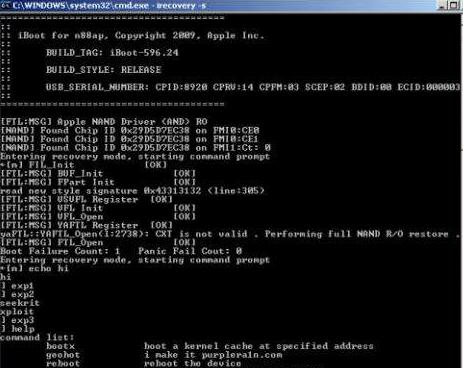
这里推荐大家一个名为“Auslogics TaskManager”软件。TaskManager的运行主界面左侧包括“应用程序”、“进程”、“服务”和“被锁定文件”共四项子功能组件,如果想要查明无法删除的文件到底是被哪个进程调用的话,就直接点击最下方的“被锁定文件”。现在,窗口右侧清清楚楚地显示出当前所有正在被“使用”的文件(夹)以及被哪个程序所“锁定”,现在只要拖动右侧的滚动条仔细查找一下就会轻易根据名称(该不会连要删除的文件名都不知道吧?)找到背后的“黑手”。找到根源之后在其上右键点击并选择其中的第一项“解锁文件”,TaskManager很快就提示“要解锁此文件,必须终止以上列出的所有进程。您可能会丢失未保存的数据。如果上述任何进程是系统进程,系统可能会变得不稳定。要继续吗?”,点击“是”按钮之后,被锁定的文件就得到“解放”了——“被锁定”状态就变成了“无法访问”状态。现在再试一次进行文件(夹)的删除操作,呵呵,它们马上就被请进了“回收站”,删除成功!
当然,TaskManager的功能远不止如此,其它像磁盘及网络的数据流量、内存使用率、各种进程的依赖等级与详细说明以及服务的状态和说明等等,的确是“Windows任务管理器”的超级“后补”,大家不妨一试。
